win11键盘回车打开软件 Win11运行窗口快捷键设置方法
Win11操作系统上的键盘快捷键设置对于提高工作效率和操作便捷性至关重要,其中键盘回车打开软件和Win11运行窗口快捷键是常用的功能之一。通过简单的设置,用户可以在Win11系统中轻松地使用这些快捷键,快速打开需要的软件和窗口,节省时间和精力。接下来我们将介绍如何设置这些快捷键,让您的Win11操作更加高效便捷。
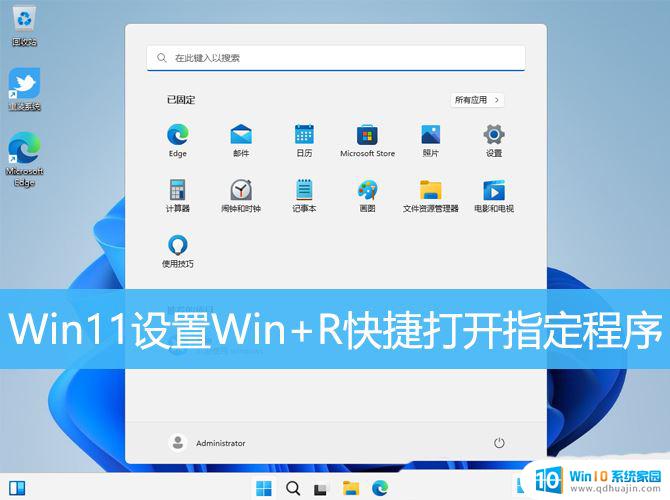
1、在你电脑里的某个位置新建一个文件夹,然后把你经常使用的程序放进去,最好名字改得简洁点,这样方便启动;
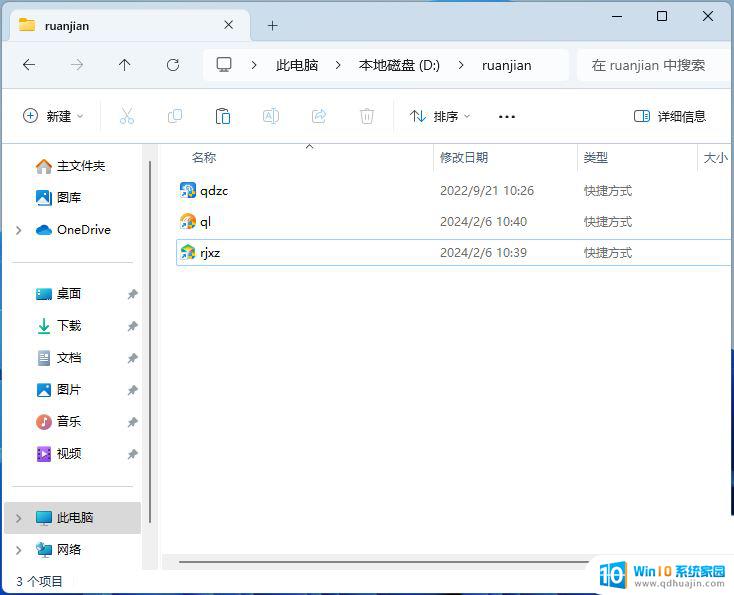
2、按【 Win + X 】组合键,或【右键】点击任务栏上的【Windows徽标】。在打开的菜单项中,选择【设置】;
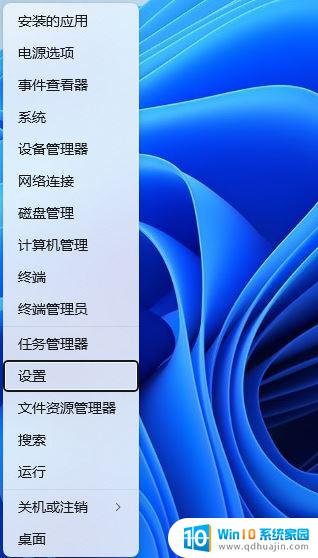
3、设置窗口,左侧点击【系统】,右侧点击【系统信息(设备规格,重命名电脑、Windows 规格)】;
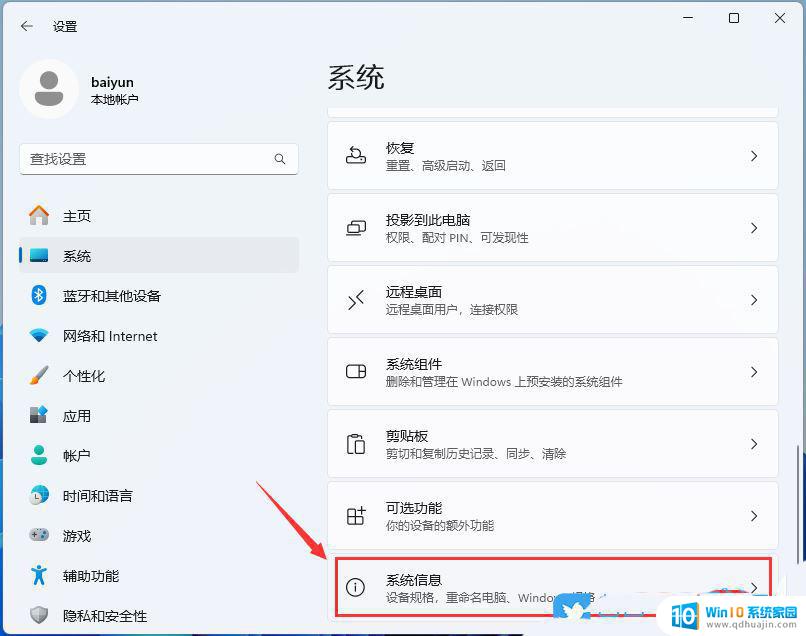
4、接着,相关链接下,找到并点击【高级系统设置】;
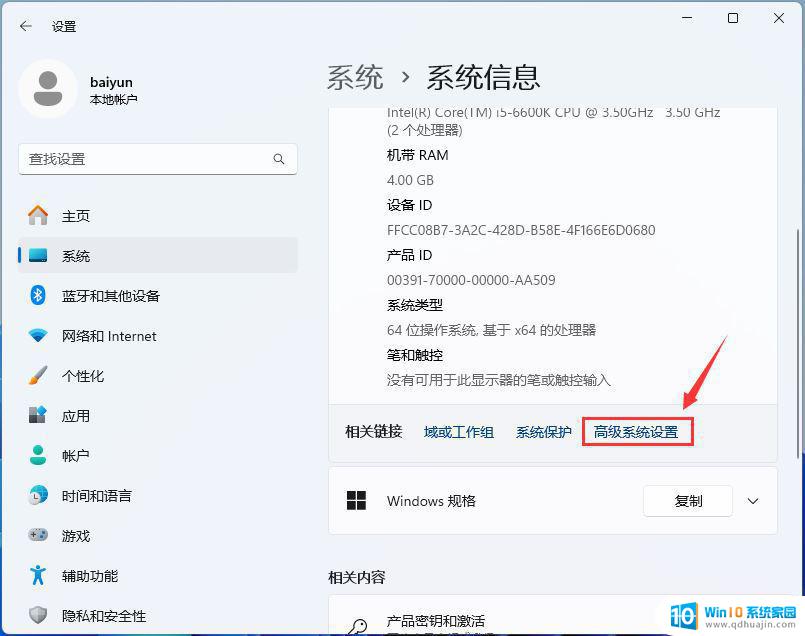
5、系统属性窗口,点击下方的【环境变量】;
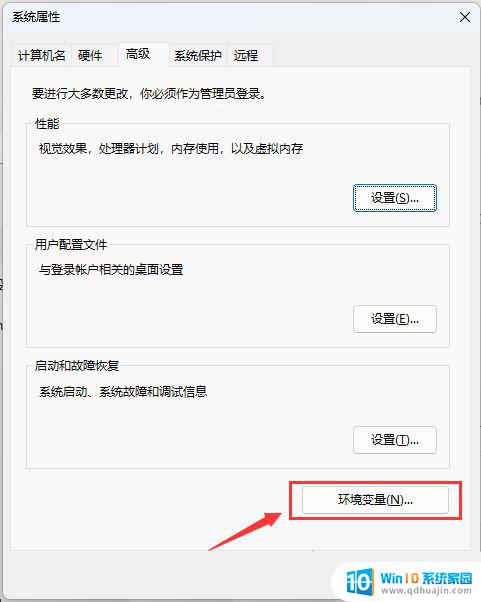
6、环境变量窗口,系统变量下,选择【Path】,再点击【编辑】;
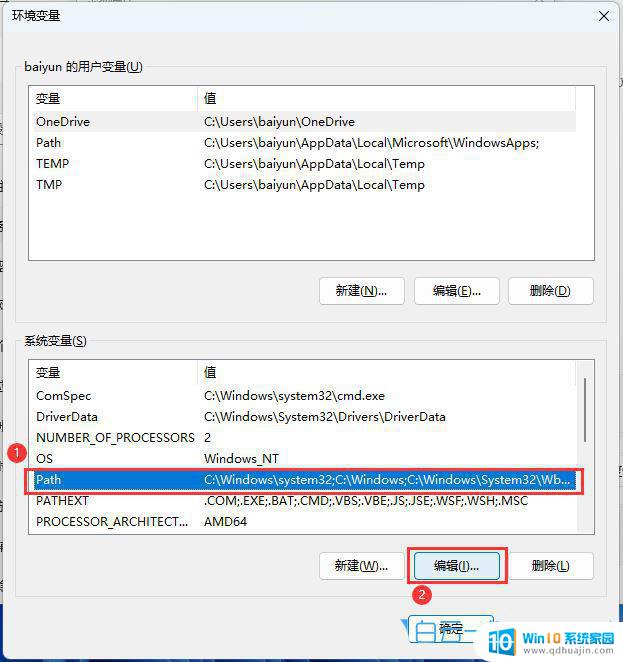
7、编辑环境变量窗口,点击【新建】;
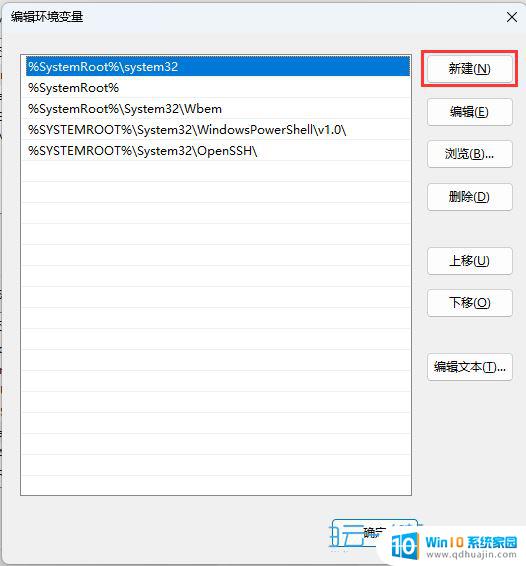
8、填入【你之前创建的文件夹的位置】后,点击【确定】;
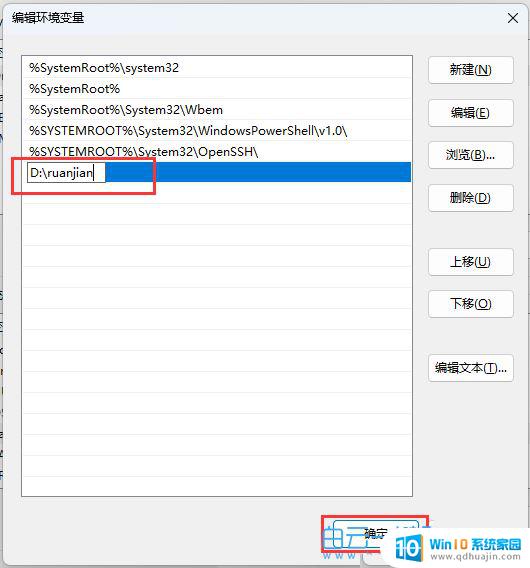
最后,按【Win+R】组合键,打开运行,输入之前设置好的程序名字,按回车,就可以打开指定程序了。
win11键盘回车打开软件方法一:
可以直接通过按win+R组合键,不管windows是什么版本。windows+R组合键都可以快速打开运行框。其中windows是windows徽标键,位于键盘上的Ctrl和Alt中间。
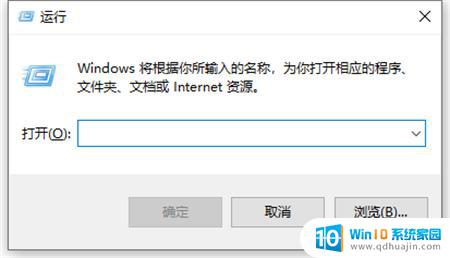
方法二:
可以同时按住Win+X组合键调出快捷菜单,也可以鼠标右键点击下角【开始】图标。调出快捷菜单,这边就有【运行(R)】选项,点击即可打开运行。
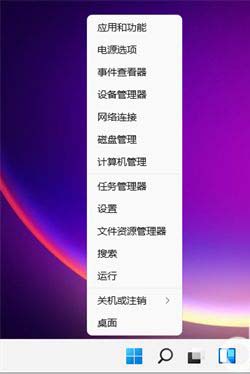
方法三:可以点击下角任务栏的搜索栏或搜索图标,也可以同时按住Win+S或Win+Q快速调出搜索栏。然后在搜索框输入【运行】或【run】,最佳匹配项出现运行桌面应用,点击它即可。
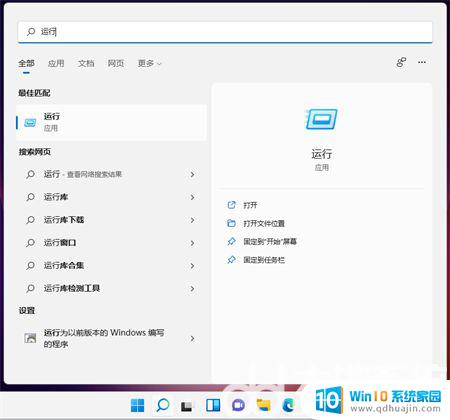
win11录屏按了快捷键没反应怎么办? win11修复录屏快捷键没反应方
win11截屏怎么截快捷键? win11快速截图的六种方法
Win11 win+e快捷键用不了怎么办? Win11资源管理器打不开的解决办法
以上就是win11键盘回车打开软件的全部内容,还有不清楚的用户就可以参考一下小编的步骤进行操作,希望能够对大家有所帮助。
win11键盘回车打开软件 Win11运行窗口快捷键设置方法相关教程
热门推荐
win11系统教程推荐
- 1 win11外接键盘后如何禁止原键盘 外接键盘后如何停用笔记本键盘
- 2 win11如何调整桌面文件能随意拖动 电脑桌面图标拖动功能
- 3 更新到win11怎么没声音 Win11更新后没有声音的解决方案
- 4 win11不能拖文件到地址栏 Win11 23H2拖拽文件到地址栏无效解决方法
- 5 win11游戏中输入法 win11玩游戏关闭输入法教程
- 6 win11怎么打开定位位置权限 Win11定位服务启用的方法
- 7 win11更新 打印机连不上 Win11打印机无法连接错误代码解决方法
- 8 win11如何设置外接摄像头 电脑摄像头怎么调用
- 9 win11如何修改计算机的型号名称 修改Win11设置中的电脑型号步骤
- 10 win11显示程序弹窗 Win11打开软件就弹窗怎么办
win11系统推荐
- 1 雨林木风ghost win11 64位专业破解版v2023.04
- 2 番茄花园ghost win11 64位官方纯净版v2023.04
- 3 技术员联盟windows11 64位旗舰免费版v2023.04
- 4 惠普笔记本win7 64位专业免激活版v2023.04
- 5 风林火山ghost win11 64位专业稳定版v2023.04
- 6 电脑公司win11 64位正式旗舰版v2023.04
- 7 系统之家ghost win11 64位简体中文版下载v2023.04
- 8 萝卜家园ghost win11 64位装机纯净版下载v2023.04
- 9 深度技术ghost win11 64位正式免激活版下载v2023.04
- 10 电脑公司Windows11 64位官方纯净版v2023.04